Win10X电脑操作系统启动不了光驱怎么办?
分类:win10教程 2021-08-08
导读: Win10X电脑操作系统启动不了光驱怎么办?--Win10X电脑操作系统启动不了光驱怎么办?光盘作为一个相对较老的可移动存储设备,仍然有许多用户在使用,而许多Win10X电脑操作系统用户发现自己的电脑没有办法启动光驱,这要怎么解决呢?下面小编就带着大家...
Win10X电脑操作系统启动不了光驱怎么办?光盘作为一个相对较老的可移动存储设备,仍然有许多用户在使用,而许多Win10X电脑操作系统用户发现自己的电脑没有办法启动光驱,这要怎么解决呢?下面小编就带着大家一起看一下吧!
操作方法:
1、在win10系统里,开始菜单,右键运行。或者直接快捷键win+r打开运行,输入regedit,再确定。
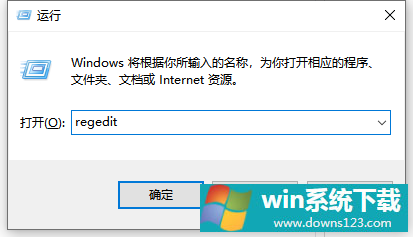
2、在打注册表编辑器中,定位到HKEY_CURRENT_USER\Software\Microsoft\Windows\CurrentVersion\Explorer\CD Burning\StagingInfo\Volume{5777a823-4a53-11eb-9b1a-04d9f5024b57}下。
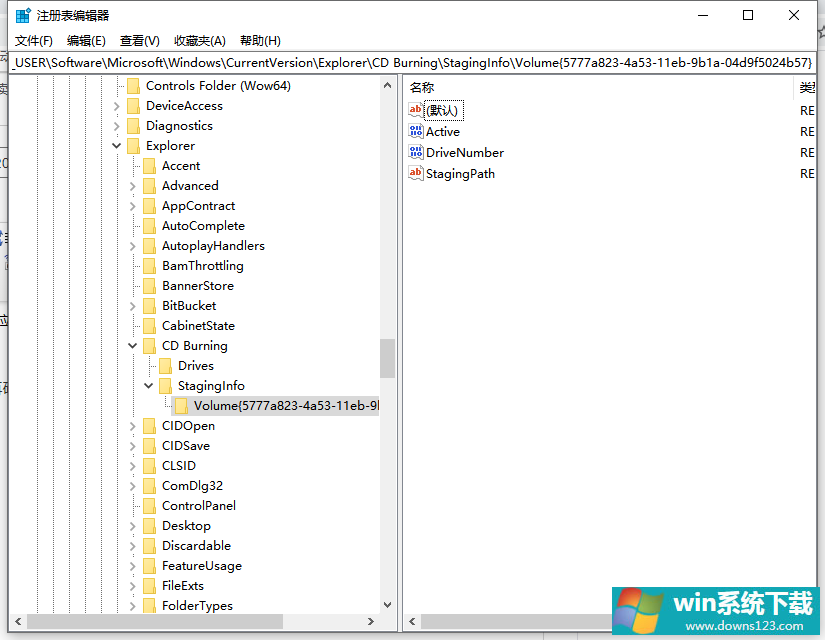
3、单击StagingPath,右键,修改。
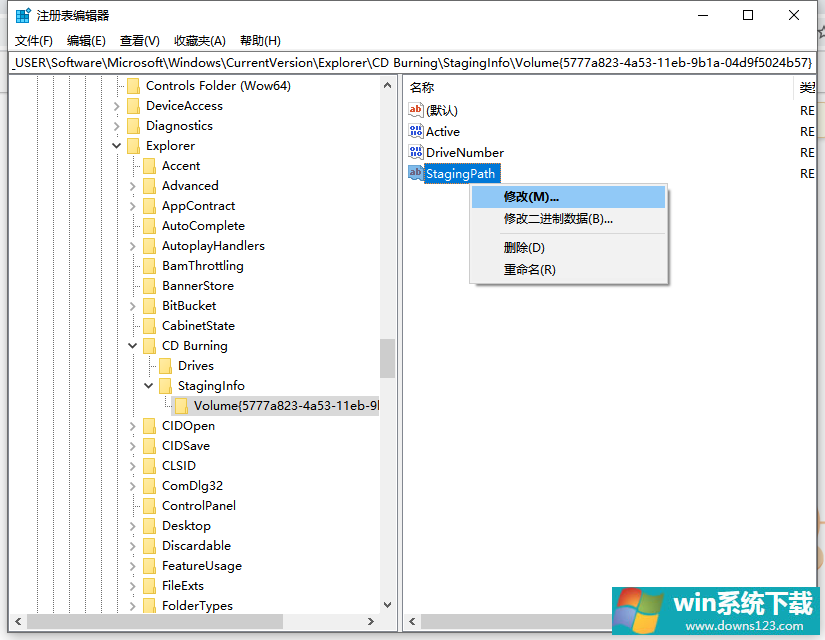
4、数值数据:修改为“%USERPROFILE%\AppData\Local\Microsoft\Windows\Burn\Burn”。 再确定。
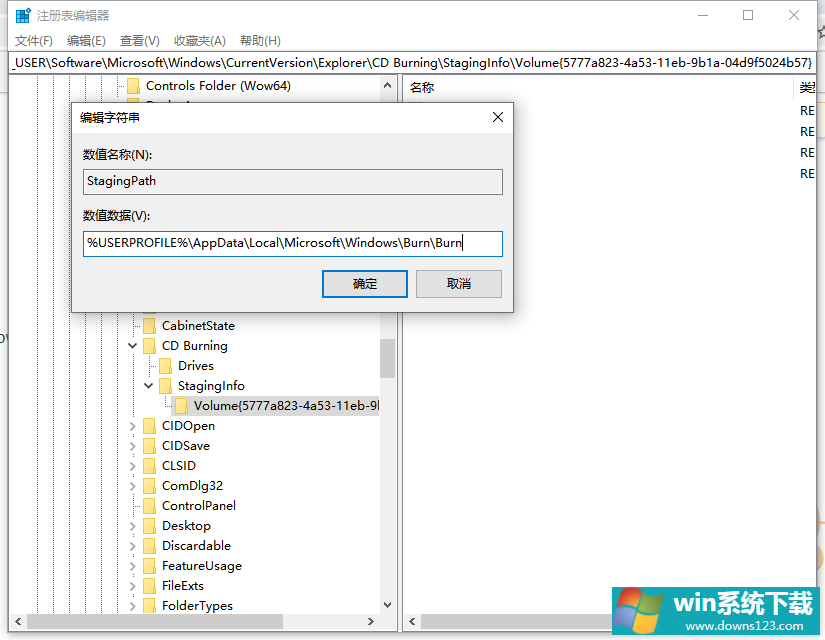
以上便是win10系统没法启动光驱的方法,希望能帮到大家。


